dimana satu adalah admin dan yang satu lagi adalah account biasa. Admin merupakan
account yang memiliki hak yang lumayan luas sedangkan yang bukan admin mempunyai batas-batas kekuasaan. hehee macam raja aja. Oke langsung aja bagi yang ingin iseng-iseng
dengan password di sini ada langkah mudah untuk merubah password account.
Anda sudah penasaran? Ikuti trik nya di bawah ini.
1. Yang pertama yang harus kita lakukan adalah membuka cmd melalui Start > Run lalu
ketikkan cmd dan tekan enter.
2. Lalu apa perintah yang bisa digunakan untuk mengganti password tersebut ? Perintah
yang akan kita gunakan adalah perintah net. Untuk melihat apa saja kegunaan dari
perintah net ini, ketikkan net /? lalu tekan enter. Untuk lebih spesifiknya, kita akan
menggunakan perintah net user. Ketikkan perintah ini sehingga akan
menampilkan daftar user yang ada pada Windows tersebut. Pada contoh di bawah
terdapat user administrator, Lab dan guest.

3. Lalu, bagaimana kita bisa mengganti password dari user-user tersebut? Ketikkan baris
perintah net user /? untuk mengetahui fungsi-fungsi dari perintah ini.
perintah net user /? untuk mengetahui fungsi-fungsi dari perintah ini.

Kita akan melihat suatu fungsi untuk mengganti password yaitu :
- perintah net user adalah perintah dasar yang wajib kita sertakan pada awal perintah tersebut
- username adalah nama user yang ingin kita ganti passwordnya. Pada contoh di sini misalnya
username duken atau adminisrator
- password adalah password baru yang kita inginkan berlaku pada user tersebut.
- * (tanda bintang dapat digunakan untuk meniadakan/menghapus password atau jika kita
ingin memastikan password tersebut sudah benar atau tidak dengan meminta konfirmasi
password sekali lagi.
4. Pada contoh kali ini kita akan mengganti password dengan username Lab. Untuk itu
ketikkan baris kira-kira seperti di bawah ini. Anda dapat menyesuaikan username dengan
username yang ada pada Windows Anda.
net user username password|*
- perintah net user adalah perintah dasar yang wajib kita sertakan pada awal perintah tersebut
- username adalah nama user yang ingin kita ganti passwordnya. Pada contoh di sini misalnya
username duken atau adminisrator
- password adalah password baru yang kita inginkan berlaku pada user tersebut.
- * (tanda bintang dapat digunakan untuk meniadakan/menghapus password atau jika kita
ingin memastikan password tersebut sudah benar atau tidak dengan meminta konfirmasi
password sekali lagi.
4. Pada contoh kali ini kita akan mengganti password dengan username Lab. Untuk itu
ketikkan baris kira-kira seperti di bawah ini. Anda dapat menyesuaikan username dengan
username yang ada pada Windows Anda.
net user Lab 123456


5. Selesai!!! Coba anda logoff, dan masuk dengan user yang telah diganti
passwordnya tadi. Password akan berubah menjadi 123456 sesuai dengan
permintaan kita.
6. Bagaimana jika ingin mengosongkan/menghapus password tersebut? Ketikan :
net user Lab *
7. lalu jika ada tampilan untuk meminta password yang baru, kosongkan lalu tekan
enter hingga pesan mengganti password telah berhasil dilakukan.
passwordnya tadi. Password akan berubah menjadi 123456 sesuai dengan
permintaan kita.
6. Bagaimana jika ingin mengosongkan/menghapus password tersebut? Ketikan :
net user Lab *
7. lalu jika ada tampilan untuk meminta password yang baru, kosongkan lalu tekan
enter hingga pesan mengganti password telah berhasil dilakukan.




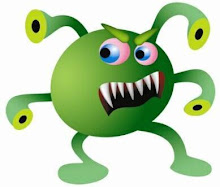

No comments:
Post a Comment
jangan lupa kasi komentar ya...